Genshin Impact:如何修復白屏錯誤

眾所周知,《原神》是世界上最受歡迎和最成功的遊戲之一。它可在 Android、iOS、PC、PS4、PS5 和許多其他設備上使用。除了多年來取得巨大成功的遊戲外,許多玩家仍然面臨遊戲中的許多問題和錯誤。這些錯誤/錯誤之一是啟動或進入遊戲後屏幕立即變白。即使多次重啟遊戲,白屏也沒有消失。如果您在遊戲中遇到同樣的錯誤,請不要擔心,我們會幫助您修復它。在本指南中,我們將討論修復原神白屏錯誤的所有方法。
如何修復原神中的白屏錯誤?

以下是輕鬆修復原神白屏錯誤的所有方法。在深入了解這些步驟之前,請確保您的電腦滿足運行遊戲的最低要求。這是因為如果不這樣做,你在遊戲中肯定會遇到白屏。話雖如此,讓我們看一下修復措施。
- 更新 DirectX
- 重命名電腦
- 重新安裝
這些修復是為了解決遊戲中的問題。為了更好地理解,讓我們詳細看看這些修復。
更新 DirectX
解決該問題的第一個方法是更新系統的 DirectX。開發者已經透露了遊戲中出現此錯誤的原因,即 DirectX 過時或損壞。言歸正傳,讓我們看看如何更新 DirectX。
- 首先,選擇 Drive C > Program Files > Genshin Impact 打開 DXSETUP。
- 如果您找不到該文件或該文件不可用,請重新上傳。
- 轉至 Microsoft 網站下載更新的 DirectX 文件。
- 下載完成後,只需安裝即可。
- 然後重新啟動計算機就會有所幫助。
重命名電腦
如果問題仍未解決,請嘗試重命名您的計算機。許多玩家表示這種方法對他們很有效。
- 首先,按 Windows 鍵或“開始”按鈕打開“窗口”菜單。
- 之後,通過轉到“導航”、“設置”>“系統”>“關於”,打開“關於您的電腦”選項。
- 然後選擇重命名計算機選項並輸入名稱。
- 接下來,只需重新啟動計算機即可。
- 然後轉到驅動器 C > 用戶 >(您的用戶名)> 應用程序數據 > 本地最小值 > miHoYo > Genshin Impact。
- 在那裡你會看到一個名為 info.txt 的文件,打開它。
- 之後,在 deviceName 文本旁邊手動輸入您的電腦名稱並保存。
- 這可能會修復原神中的白屏錯誤。如果沒有,讓我們繼續進行下一個修復。
重新安裝 – 修復原神中的白屏問題
如果您的問題仍然沒有解決,您只需卸載並重新安裝遊戲即可。有時,簡單的重新安裝就可以解決遊戲中的崩潰或錯誤。
這就是您需要了解的有關如何輕鬆修復原神白屏錯誤的全部信息。
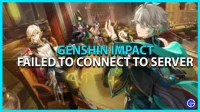
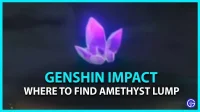

發佈留言